Kuinka suorittaa käynnistyslataimen lukituksen avaaminen OPS OnePlus 8:ssa turvallisesti [Päivitetty]
Jos haluat täyden hallinnan OnePlus-puhelimeesi, käynnistyslataimen avaaminen on ensimmäinen askel. käynnistyslataimen lukituksen avaaminen OPS OnePlus 8:ssa, voit tutustua mukautettuihin ROM-levyihin, edistyneisiin säätöihin ja ominaisuuksiin, joita ei ole saatavilla vakioohjelmistossa. Silti sitä ei pidä ottaa kevyesti. On asioita, jotka on valmisteltava, ja tuloksia, jotka sinun tulisi tietää ennen muutosten tekemistä. Tässä artikkelissa selitetään, mitä käynnistyslataaja tekee, mitä odottaa ennen lukituksen avaamista ja sen jälkeen, ja vaiheet, joita voit seurata prosessin turvalliseksi suorittamiseksi.
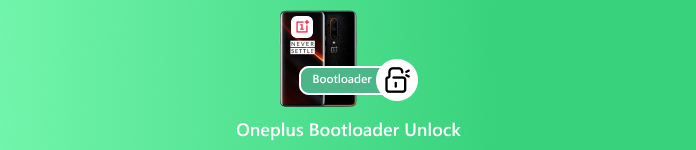
Tässä artikkelissa:
Bonus: Paras Android-lukituksen avaaja OnePlus-puhelimen lukituksen avaamiseen
Ennen kuin syvennymme käynnistyslataimen menetelmiin, on olemassa helpompi vaihtoehto, josta saatat haluta tietää. imyPass AnyPassGo on kätevä työkalu, jolla voit avata OnePlus-puhelimesi lukituksen ilman käynnistyslataajan läpikäyntiä. Se poistaa näytön lukitukset, kuten PIN-koodin, kuvion, salasanan, sormenjäljen tai kasvotunnistuksen, vain muutamalla vaiheella.
Sinun tarvitsee vain asentaa se tietokoneellesi, linkittää puhelimesi ja seurata näytöllä näkyviä ohjeita. Se tukee useita Android-malleja, mukaan lukien OnePlus, joten se on nopea ja turvallinen valinta, jos haluat ohittaa lukituksen heti.
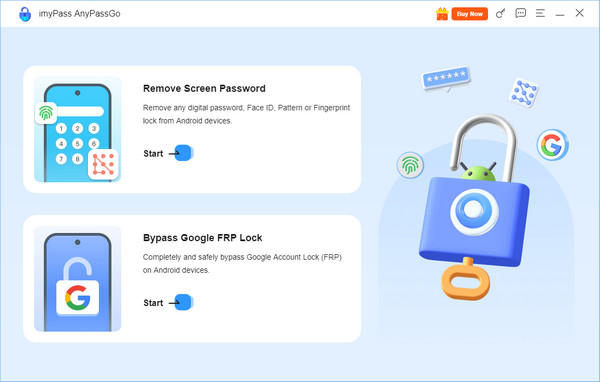
Osa 1. Tietoja OnePlus Bootloaderista
Käynnistyslataaja on ohjelma, joka käynnistää Android-puhelimesi ja lataa järjestelmäytimen. Se kertoo käyttöjärjestelmälle, mitkä sovellukset ja prosessit suoritetaan laitteen käynnistyksen yhteydessä. Sen lisäksi se toimii myös suojana tarkistamalla palautus- ja käynnistysosiot varmistaakseen, että ohjelmisto on aito ja muokkaamaton.
OnePlus 10T:n käynnistyslataimen lukituksen avulla valmistaja varmistaa, että vain hyväksytty ohjelmisto voi toimia. Tämä suojaa puhelinta luvattomilta muutoksilta ja auttaa pitämään sen vakaana. Vaikka se rajoittaakin edistyneitä mukautusmahdollisuuksia, sillä on keskeinen rooli OnePlus-puhelimesi luotettavuuden ja turvallisuuden varmistamisessa.
Osa 2. Kaikki mitä sinun tulisi tietää ennen OnePlus-käynnistyslataimen lukituksen avaamista
OnePlus-käynnistysohjelman lukituksen avaaminen ei ole mikään pieni askel. Se muuttaa puhelimesi toimintaa järjestelmätasolla, joten sinun kannattaa kokeilla sitä vain, jos tunnet prosessin hyvin. Oikein tehtynä se on turvallista, mutta huolimattomana se voi vahingoittaa puhelintasi tai heikentää sen turvallisuutta.
Lukituksen avaamisella on hyviä etuja. Voit mukauttaa laitettasi, poistaa ei-toivottuja sovelluksia, korjata tiettyjä virheitä ja jopa asentaa mukautettuja ROM-levyjä kokeillaksesi uusimpia Android-versioita. Se antaa puhelimellesi enemmän vapautta ja uusia ominaisuuksia.
Silti on olemassa haittapuolia. Kun lukitus on avattu, OnePlus-laitteesi ei välttämättä enää saa virallisia päivityksiä. Siihen voi myös kohdistua suurempia tietoturvariskejä, jos sitä ei käsitellä huolellisesti. Sekä etujen että riskien tunteminen auttaa sinua päättämään, kannattaako... puhelimen lukituksen avaaminen on sen arvoista.
Osa 3. Kuinka avata käynnistyslataaja OnePlussassa
Ennen kuin aloitat OnePlus 12:n lukituksen avausohjelman käytön, sinun on valmisteltava muutamia asioita. Varmuuskopioi kaikki tietosi, koska kaikki puhelimessasi olevat tiedot poistetaan. Asenna Android SDK Platform Tools ja uusimmat OnePlus-ajurit tietokoneellesi ja varmista, että puhelimessasi on vähintään 50%-akku.
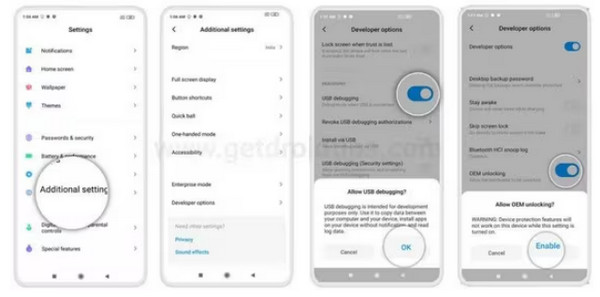
Lopuksi ota USB-virheenkorjaus ja OEM-lukituksen avaaminen käyttöön kehittäjäasetuksissa. Voit ottaa ne käyttöön siirtymällä osoitteeseen asetukset > Puhelimesta, napauttamalla Rakennusnumero seitsemän kertaa ja sitten avaamalla Kehittäjäasetukset asetuksissa.
Yhdistä OnePlus-puhelimesi tietokoneeseen USB-kaapelilla. Avaa Alustan työkalut kansio. Kirjoita osoiteriville CMD ja osui Tulla sisään avataksesi komentokehotteen.
Anna seuraava komento käynnistääksesi käynnistyslataimen tilan: adb-käynnistyslataimen uudelleenkäynnistys.
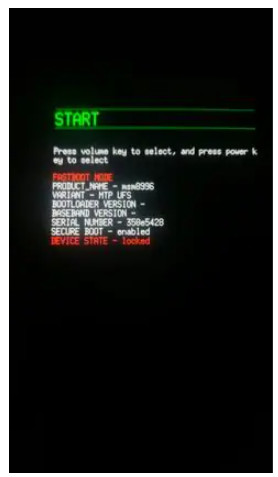
Vahvista laitteen yhteys tällä komennolla, niin sinun pitäisi nähdä pikakäynnistys aakkosnumeerisella koodilla: pikakäynnistyslaitteet.
Avaa käynnistyslataimen lukitus kirjoittamalla, niin kaikki puhelintiedot poistetaan: fastboot oem unlock.
Käytä puhelimesi näytöllä Äänenvoimakkuus painikkeet korostamiseen Avaa käynnistyslataimen lukitus ja vahvista Tehoa -painiketta.
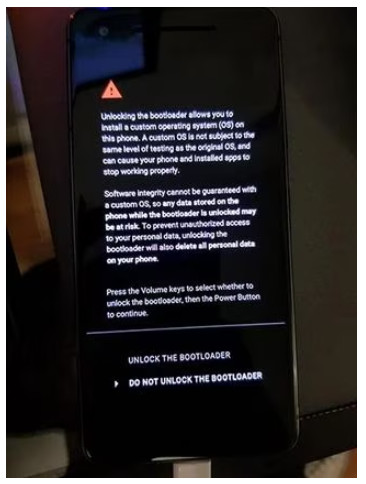
Käynnistä puhelimesi uudelleen komennolla: pikakäynnistys uudelleenkäynnistys.
Irrota puhelimesi. Ensimmäinen uudelleenkäynnistys voi kestää kauemmin, ja sinun on määritettävä se uudelleen alusta.
Osa 4: Mitä tapahtuu OnePlusin käynnistyslataimen lukituksen avaamisen jälkeen
Kun tiedät, miten käynnistyslataimen lukitus avataan OnePlussassa, on tärkeää ymmärtää, mitä muutoksia prosessin jälkeen voi odottaa. Käynnistyslataimen käyttö on siunaus mukauttamisen kannalta, mutta sillä on myös tiettyjä haittoja. Tällaisten tulosten tunteminen etukäteen auttaa sinua laitteiden valmistelussa ja odotusten asettamisessa.
1. Tiedot poistetaan
Kerran sinä avaa käynnistyslataimen lukitusEnsimmäinen asia, joka mieleen tulee, on se, että kaikki puhelimesi tiedot menetetään. Tämä koostuu sovelluksista, kuvista, tiedoista ja asetuksista. Sinun on asennettava laite samalla tavalla kuin uusi puhelin. On tärkeää varmuuskopioida tietosi ennen lukituksen avaamista, jotta et menetä mitään tärkeää.
2. Täydet mukautusoikeudet
Kun käynnistyslataimen lukitus on avattu, voit vapaasti mukauttaa laitettasi millä tahansa mahdollisella tavalla. Voit asentaa mukautettuja ROM-levyjä käyttöliittymän mukauttamiseksi ja uusien toimintojen lisäämiseksi, poistaa olemassa olevia sovelluksia lisätäksesi tilaa ja muuttaa järjestelmäasetuksia käyttääksesi asetuksia, jotka alun perin eivät olleet niin helposti saatavilla. Tällainen mukauttamismahdollisuus antaa sinulle vapauden omistaa OnePlus-laitteesi kirjaimellisesti.
3. Rajoitukset ja riskit
Käynnistysohjelman avaamisella on myös kielteisiä seurauksia. OnePlus ei enää tarjoa virallisia OTA-päivityksiä OnePlus-laitteellesi, ja ohjelmistopäivitykset on ladattava manuaalisesti, jos olet kiinnostunut niistä. Tietyt suojaustoiminnot voivat heikentyä ja jotkin sovellukset, kuten pankki- tai maksusovellukset, voivat lakata toimimasta puhelimen heikentyneen turvallisuuden vuoksi.
Käynnistysohjelman lukituksen avaaminen tarjoaa kaikki OnePlus-laitteellasi käytettävissä olevat vapaudet ja vaihtoehdot, mutta sitä on käsiteltävä varoen. Kun tiedät mitä odottaa, varmuuskopioit tietosi ja luet ohjeet, kokemuksesi sujuu sujuvasti ja voit hyötyä laitteestasi ilman merkittäviä ongelmia.
Johtopäätös
OnePlus-käynnistyslataimen lukitus voidaan avata käynnistyslataimen toimesta sen avattua lukituksen, minkä jälkeen sitä voidaan mukauttaa ja hallita. Mukautettuja ROM-levyjä voidaan asentaa, tarpeettomia sovelluksia voidaan poistaa ja järjestelmäasetuksia voidaan muokata aiemmin kiellettyjä. On kuitenkin pidettävä mielessä, että lukituksen avaamiseen liittyy myös tiettyjä rajoituksia, kuten virallisten OTA-päivitysten menetys ja heikentynyt tietoturvataso.
Näiden muutosten avulla voit kokea hyödyt ilman suurempia ongelmia tietämällä ne ja valmistautumalla niihin etukäteen. Muista aina, että alkuperäisen suunnittelu OnePlus 10T:n käynnistyslataimen lukitus on luotu suojaamaan laitettasi; käytä siis lukitsematonta laitetta viisaasti.
Kuumia ratkaisuja
-
Avaa Android
-
Avaa iOS
-
Salasanavinkit
-
iOS-vinkkejä

